MT4(Meta Trader4)在Android的裝置中添加江恩物件的方法
在Android版MT4應用程式中,標配了3種有助於技術分析的江恩物件。本篇文章將介紹關於每種江恩物件的繪製方法和設置方法。
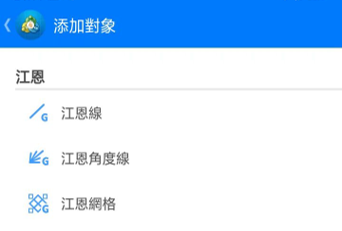
江恩物件的選擇方法
啟動Android版MT4應用程式,點擊底部導航(介面最下方)中的「圖表」進入到圖表介面。在圖表介面上點擊一下將會出現圓形菜單,然後點擊其中的「物件」圖標就可以移到物件的管理介面。在這裡點擊右上方的「+」後,在「添加對象」介面中選擇想要添加的物件。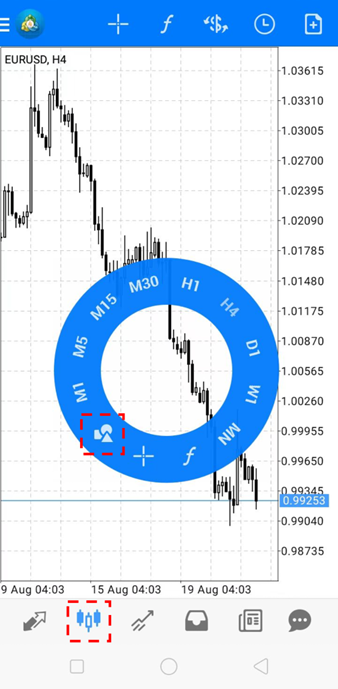
從物件一覽中選擇想要在圖表中添加的江恩物件。
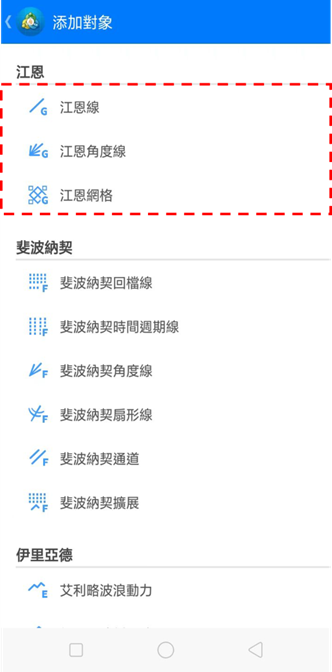
江恩線
江恩線是指定起點與終點的2個點後可以繪製斜線的工具。從「添加對象」中選擇「江恩線」後,在圖表上點擊一下想要當做起點的位置。這樣就會出現一個圓形的移動點(起點),然後用手指按住移動點,向想要繪製線條的方向滑動。當手指離開介面後,該位置就會出現移動點(終點),這樣就完成了一次繪製。
當江恩線的移動點(圓點)出現後,拖動起點或終點的移動點就可以上下左右調整位置。另外,拖動中央位置的移動點,可以保持長度和斜度不變移動江恩線的位置。

江恩線的設置介面
在江恩線設置介面中可以修改以下設置。顯示設置介面時,長按在圖表中繪製的江恩線1秒鐘後在上方就會出現菜單,然後點擊其中的「筆形」圖標就可以顯示。-
①名稱:可以對江恩線任意命名。
②射線:可以延長江恩線的兩端。點擊勾選框,設置為ON(勾選)時,就可以顯示線條的延長。
③點:可以把起點和終點移動到指定的位置。起點根據時間和價格指定,終點可以根據時間指定。
④角度:可以指定江恩線的傾斜角度。
⑤每柱點差:可以指定江恩線的規模(每柱的點數比率)。
⑥交易品種:可以把繪製的江恩線切換到其他貨幣對圖表中。
⑦時間表:可以指定顯示江恩線的時間週期。
⑧風格:可以修改江恩線的顏色和線條寬度。
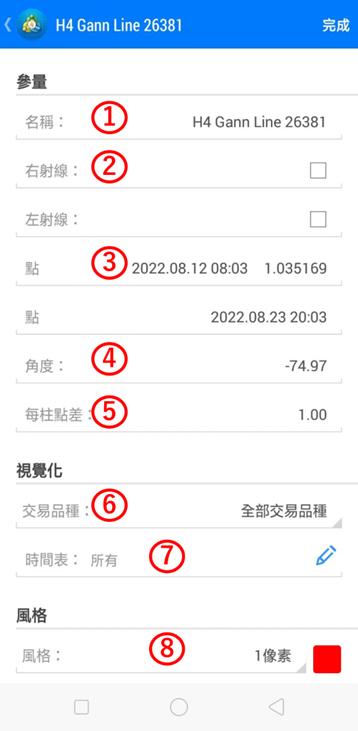
江恩角度線
江恩角度線是以江恩線為中心,可以按固定的角度向上下繪製多條線的工具。從「添加對象」中選擇「江恩角度線」後,在圖表上點擊一下想要當做起點的位置。這樣就會出現一個圓形的移動點(起點),然後用手指按住移動點滑動到結束的時間週期。當手指離開介面後,這樣就完成了一次繪製。因為線條的右邊會自動延長,所以無論終點是任何水準都可以繪製相同的線條。
當江恩角度線的移動點(圓點)出現後,拖動起點可以保持每條線的傾斜角度不變調整上下左右的位置。另外,拖動終點的移動點,可以固定起點位置,把終點的位置向左右移動。

江恩角度線的設置介面
在江恩角度線的設置介面中可以修改以下設置。顯示設置介面時,長按在圖表中繪製的江恩角度線1秒鐘就會出現文字菜單,然後點擊其中的「筆形」圖標就可以顯示。-
①名稱:可以對江恩角度線任意命名。
②點:可以把起點和終點移動到指定的位置。起點根據時間和價格指定,終點可以根據時間指定。
③下降趨勢:可以把江恩角度線的方向改為朝下。點擊勾選框,設置為ON(勾選)時,就可以朝下顯示。請在下降趨勢中使用江恩扇形線時設置為ON。
④每柱點差:可以指定江恩角度線的規模(每柱的點數比率)。
⑤交易品種:可以把繪製的江恩角度線切換到其他貨幣對圖表中。
⑥時間表:可以指定顯示江恩角度線的時間週期。
⑦風格:可以修改江恩角度線的顏色和線條寬度。

江恩網格
江恩網格是可以在圖表上以江恩線為中心繪製網格的工具。從「添加對象」中選擇「江恩網格」後,在圖表上點擊一下想要當做江恩網格起點的位置。這樣就會出現一個圓形的移動點(起點),然後用手指按住移動點滑動到結束的時間週期。當手指離開介面後,這樣就完成了一次繪製。
當江恩網格的移動點(圓點)出現後,拖動起點或終點就可以分別向左或右調整位置。另外,拖動中央位置的移動點,可以保持起點和終點的幅度不變,上下左右移動江恩網格的位置。

江恩網格的設置介面
在江恩網格的設置介面中可以修改以下設置。顯示設置介面時,長按在圖表中繪製的江恩網格1秒鐘就會出現文字菜單,然後點擊其中的「筆形」圖標就可以顯示。-
①名稱:可以對江恩網格任意命名。
②點:可以把起點和終點移動到指定的位置。起點根據時間和價格指定,終點可以根據時間指定。
③下降趨勢:可以把江恩網格的方向改為朝下。點擊勾選框,設置為ON(勾選)時,就可以朝下顯示。請在下降趨勢中使用江恩網格時設置為ON。
④每柱點差:可以指定江恩網格的規模(每柱的點數比率)。
⑤交易品種:可以把繪製的江恩網格切換到其他貨幣對圖表中。
⑥時間表:可以指定顯示江恩網格的時間週期。
⑦風格:可以修改江恩網格的顏色和線條寬度。
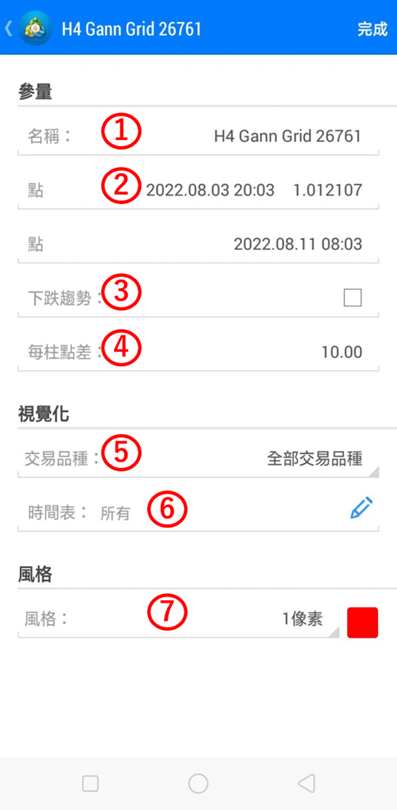
MT4(MetaTrader 4)使用教學

OANDA為投資人提供MT4相關的基本設定與操作方法等。除此之外,投資人還可以在MT4平台上安裝由OANDA日本團隊開發的獨有指標及EA交易程式。
誠邀您參加全球知名外匯經紀商OANDA的自營交易(Prop Trader)

報名OANDA自營交易(Prop Trader),並通過我們的考核,您就可以使用OANDA提供的資金進行交易,獲得高達90%的交易利潤分成。
全面升級——更多功能、更大靈活性!
優化了“固定最大虧損”,“每日虧損限制”等。查看詳情全新「Boost」計劃
500,000美元交易資金
您可以使用最高500,000美元的資金進行交易。
豐富的交易商品
您可以交易包括外匯、黃金、原油、股票指數等多種商品。




